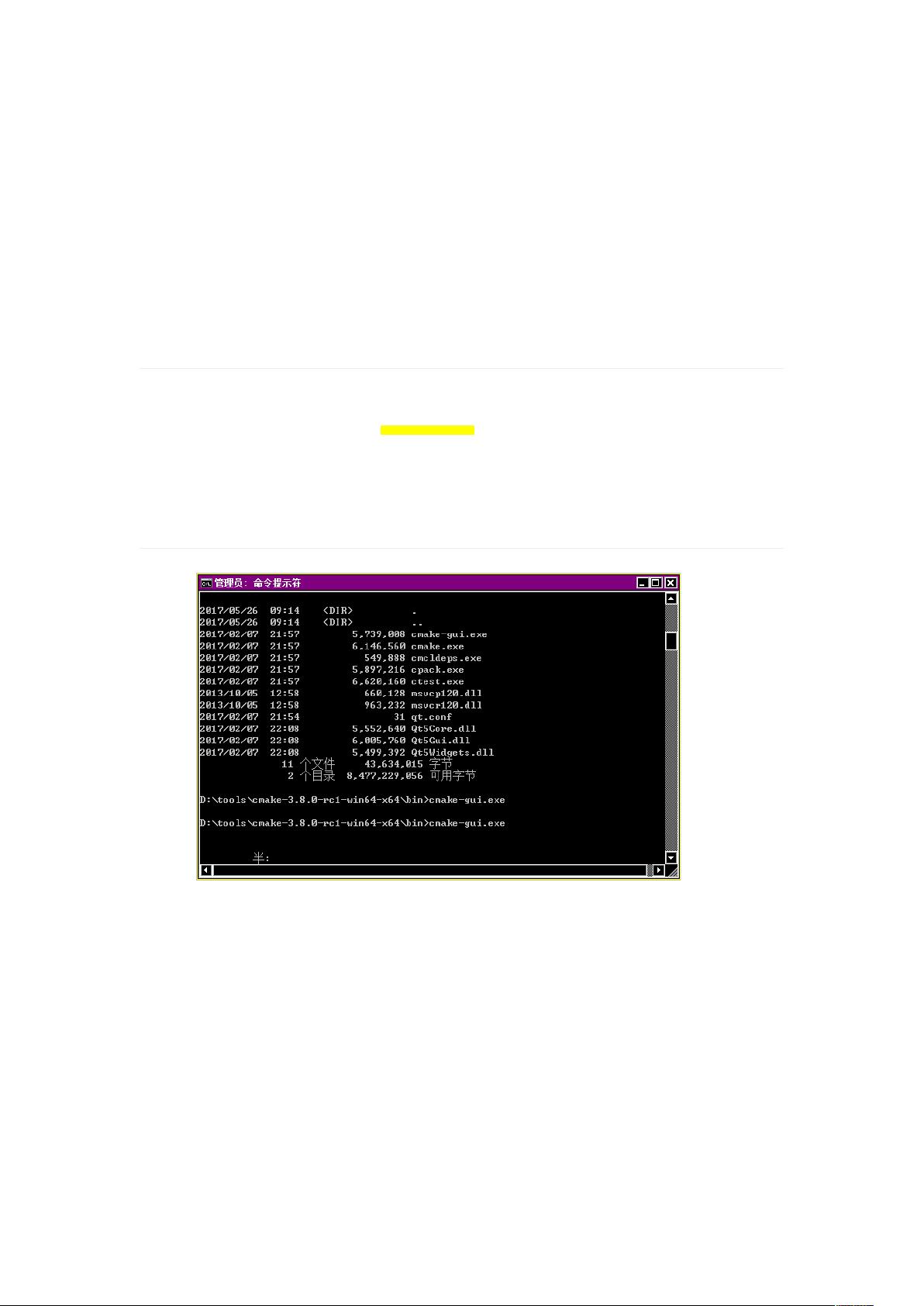VS2015+OpenCV3.1 Win7 64位安装教程及编译指南
需积分: 50 196 浏览量
更新于2024-09-09
收藏 611KB DOCX 举报
本文档主要介绍了在Windows 7 64位环境下,使用Visual Studio 2015版本和OpenCV 3.1 SDK进行开发时遇到的问题和解决步骤。作者首先强调了在升级到Visual Studio 2015时应确保安装了VC++工具,因为这是OpenCV编译所必需的,如果之前有旧版本残留可能会影响编译。
步骤一,安装Visual Studio 2015的Community版本,并确保选择了包含VC++的选项。作者建议彻底卸载旧版本,以避免兼容性问题。安装完成后,根据文档提供的链接下载OpenCV 3.1和OpenCV contrib模块,以及CMake GUI工具。
步骤二,使用CMake GUI配置OpenCV的构建过程。用户需要指定OpenCV源代码的位置,以及目标工程的构建目录。确保CMake能够识别到Visual Studio 2015的正确路径,并配置WITH_CUDA选项为不启用,因为不是本次安装的重点。接着,定位到OpenCV contrib的模块路径,以便额外添加至配置中。
配置完成后,点击"Generate"按钮,CMake将根据设置生成OpenCV.sln工程文件。这个文件可以在Visual Studio 2015中打开进行编译。
步骤三,通过Visual Studio 2015编译OpenCV,包括Debug和Release版本。用户需找到CMakeTargets中的INSTALL任务,执行编译并生成,这将生成所需库文件,包括bin、x86和include等目录,其中Debug版本的库已经安装完成。
步骤四,对于新建自己的项目,用户可以基于上述步骤创建的OpenCV库,将它们添加到项目的依赖项中,然后按照常规步骤进行项目配置和编译。由于没有具体提供如何添加库到新项目的详细步骤,读者可以根据CMake生成的库路径,将对应的头文件和库文件链接到项目中。
本文档为在VS2015环境中搭建OpenCV 3.1 SDK,尤其是处理Windows 7 64位系统上的编译问题提供了详细的指南,这对于其他想要使用OpenCV开发的开发者来说是一份宝贵的参考资源。
264 浏览量
503 浏览量
343 浏览量
103 浏览量
2024-12-10 上传
1000 浏览量
224 浏览量
594 浏览量
299 浏览量
fu_shuwu
- 粉丝: 289
最新资源
- 实现类似百度的邮箱自动提示功能
- C++基础教程源码剖析与下载指南
- Matlab实现Franck-Condon因子振动重叠积分计算
- MapGIS操作手册:坐标系与地图制作指南
- SpringMVC+MyBatis实现bootstrap风格OA系统源码分享
- Web工程错误页面配置与404页面设计模板详解
- BPMN可视化示例库:展示多种功能使用方法
- 使用JXLS库轻松导出Java对象集合为Excel文件示例教程
- C8051F020单片机编程:全面控制与显示技术应用
- FSCapture 7.0:高效网页截图与编辑工具
- 获取SQL Server 2000 JDBC驱动免分数Jar包
- EZ-USB通用驱动程序源代码学习参考
- Xilinx FPGA与CPLD配置:Verilog源代码教程
- C#使用Spierxls.dll库打印Excel表格技巧
- HDDM:C++库构建与高效数据I/O解决方案
- Android Diary应用开发:使用共享首选项和ViewPager